戴尔笔记本电脑怎么关闭触摸板?以下内容主要是针对遇上DELL笔记本怎么关闭触摸板的问题,我们该怎么处理呢。下面这篇文章将为你提供一个解决思路,希望能帮你解决到相关问题。
戴尔笔记本电脑怎么关闭触摸板
1、Dell主要是通过快捷键进行关闭触摸板功能的,快捷键一般是Fn+F3。但是有些人会将fn功能键设置了取消,就是不能使用fn键,所以就无法直接使用快捷键关闭电脑的触摸板。如果不能直接使用快捷键关闭,那么我们使用第二种办法。
2、打开电脑的“控制面板”,在控制面板里找到鼠标的选项。并点击进去,进去之后可以看到一个“Dell 触摸板”的标签。找到这个标签之后,就可以进行点击触摸板的图片。
3、现在我们可以开始设置电脑的触摸板设置了,这个页面的右边会有一个灰色的图标,点击进去并保存就可以了。这时候我们的电脑就只能使用鼠标操作了,触摸板就不能使用了。
DELL笔记本怎么关闭触摸板
第一:DELL笔记本的F1~F12都没有关闭触摸板的功能,因此不能像其他品牌笔记本那样,按Fn+F1~F12组合键关闭触摸板。

第二:返回电脑桌面,用鼠标右键单击计算机,在弹出的右键菜单中点击管理;
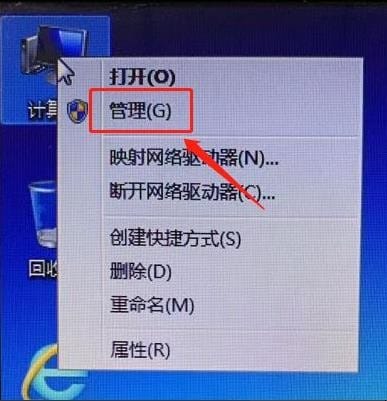
第三:点击设备管理器;
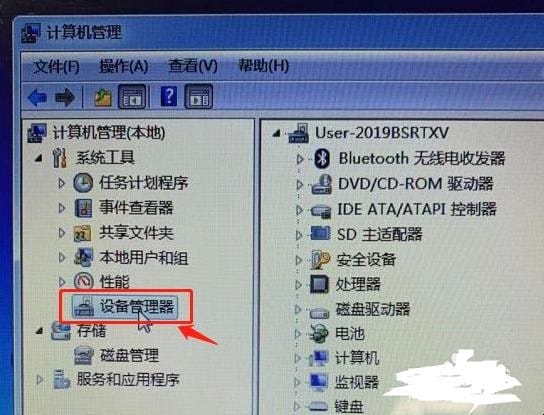
第四:点击鼠标和其他指针设备;
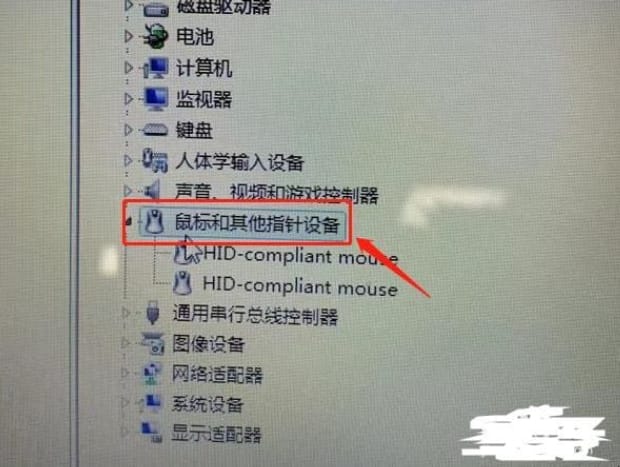
第五:用鼠标右键点击第一个HID-compliant mouse,在弹出的菜单中点击禁用;
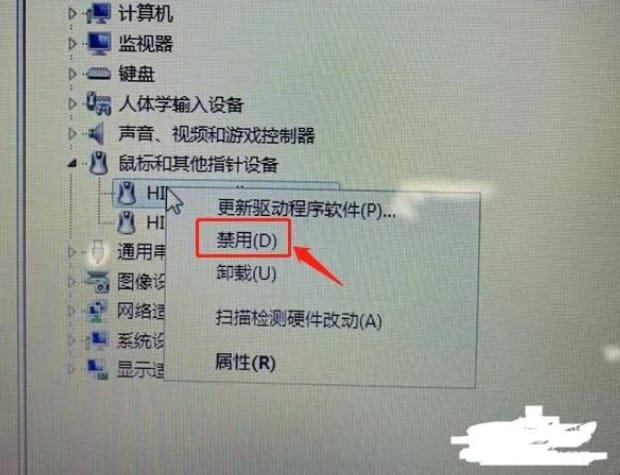
第六:在弹出的对话框中,点击是(Y);
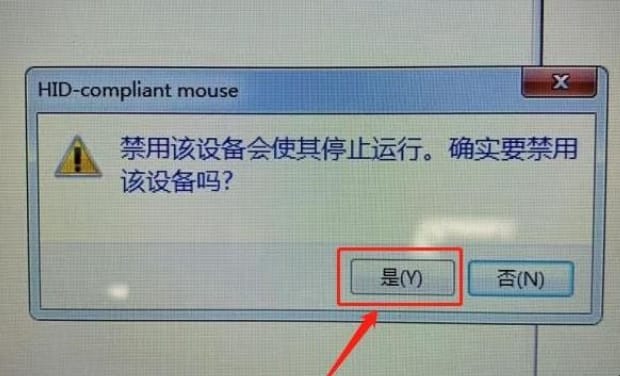
第七:测试触摸板是否正常关闭,以及鼠标是否能正常使用。如果关闭错了,就用触摸板启用第一个,然后禁用第二个。
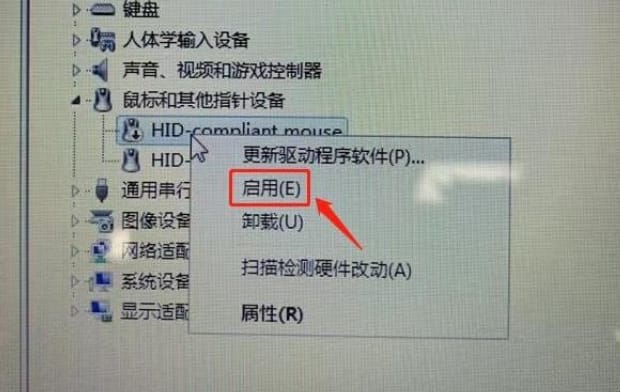
以上就是为你整理的DELL笔记本怎么关闭触摸板全部内容,希望文章能够帮你解决戴尔笔记本电脑怎么关闭触摸板相关问题,更多请关注本站电脑栏目的其它相关文章!
